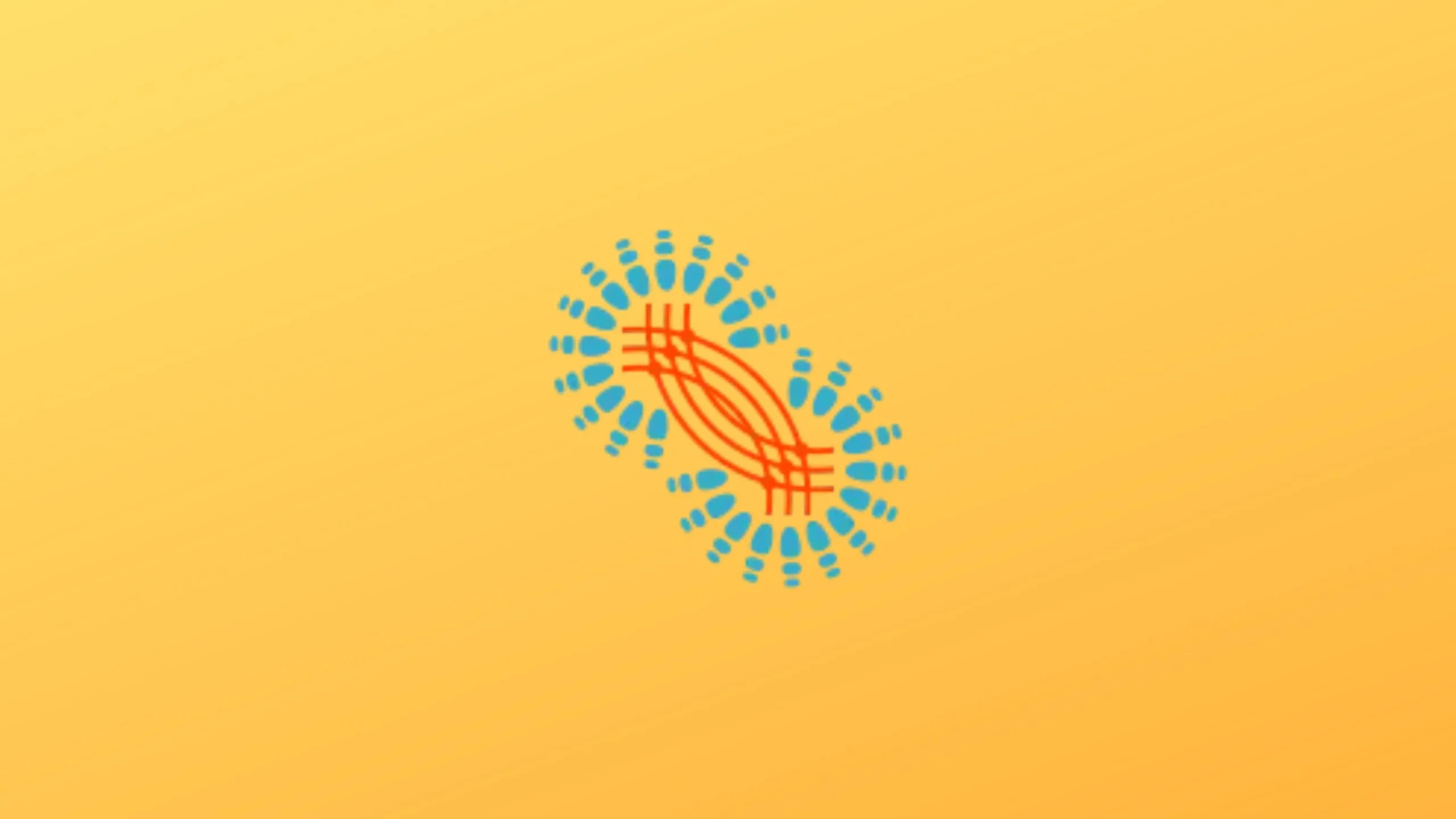Entangle é um programa usado para controlar câmeras digitais conectadas ao computador via USB. Ele pode acionar o obturador da câmera para capturar novas imagens. Quando suportado pela câmera, uma visualização da cena em atualização contínua pode ser exibida antes da captura. As imagens serão baixadas e exibidas conforme são capturadas pela câmera. Entangle também permite que as configurações da câmera sejam alteradas no computador. Neste tutorial, saiba como instalar o Entangle no Linux, usando pacotes Flatpak.
Entangle é compatível com a maioria das câmeras DSLR da Nikon e Canon, alguns de seus modelos de câmeras compactas e uma variedade de câmeras de outros fabricantes. Não perca mais tempo e instale essa incrível ferramenta agora mesmo no seu Linux, de forma simples e rápida, seguindo o tutorial abaixo.
Saiba instalar o Entangle no Ubuntu e derivados!
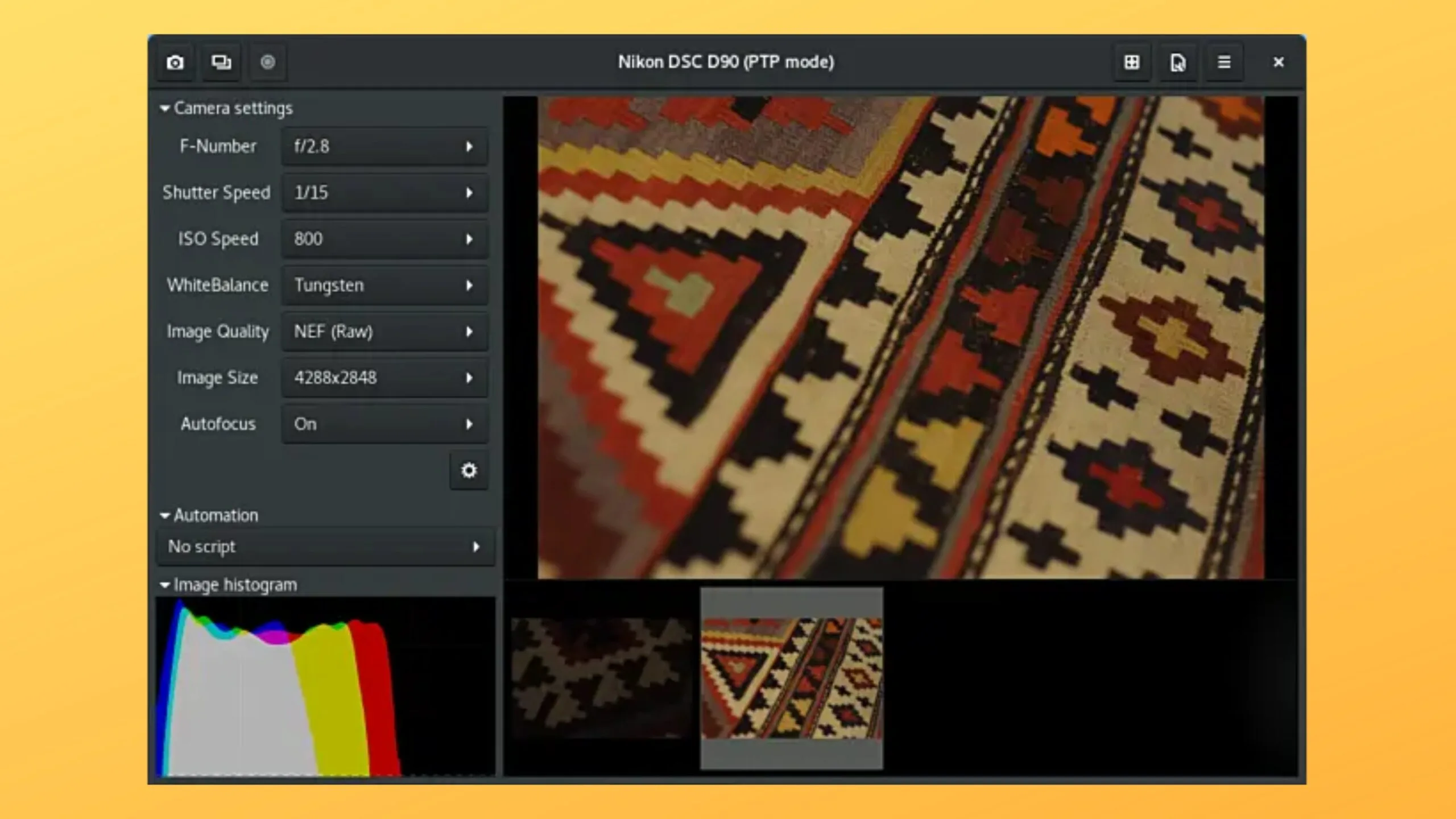
Para instalar o Entangle no Ubuntu, execute o comando abaixo. Vale lembrar que neste processo de instalação, vamos utilizar um pacote flatpak.
Passo 1 – Instalar e ativar o suporte ao Flatpak no Ubuntu, Linux Mint e derivados:
sudo apt install flatpakPasso 2 – Agora, vamos adicionar o repositório Flathub, que é onde vamos baixar e instalar o Entangle para seguir com o processo de instalação no Ubuntu, Linux Mint ou derivados:
flatpak remote-add --if-not-exists flathub https://flathub.org/repo/flathub.flatpakrepoPasso 3 – Agora, precisamos reiniciar o sistema, em seguida, volte neste tutorial e prossiga com a instalação! Para reiniciar você pode utilizar o botão padrão do seu ambiente, ou execute o comando abaixo:
sudo rebootPasso 4 – Execute o comando de instalação do Entangle no Ubuntu, Linux Mint e derivados:
flatpak install flathub org.entangle_photo.ManagerPasso 5 – Comando para executar a aplicação:
flatpak run org.entangle_photo.ManagerSaiba instalar o Entangle no Fedora e derivados!

Para instalar o Entangle no Fedora, execute os comandos abaixo. Lembrando que o Fedora já vem com suporte ao Flatpak habilitado, então basta executar os comandos abaixo:
Passo 1 – Execute o comando de instalação do Entangle no Fedora:
flatpak install flathub org.entangle_photo.ManagerPasso 2 – Comando para executar a aplicação:
flatpak run org.entangle_photo.ManagerSaiba instalar o Entangle no Debian e derivados!
Para instalar o Entangle no Debian, execute os comandos abaixo:
Nota: Caso você já tenha instalado e ativado o Flatpak no Debian, pode pular para o Passo 4.
Passo 1 – Instalar o suporte ao Flatpak no Debian:
apt update
apt install flatpakPasso 2 – Vamos adicionar o repositório do Flathub:
flatpak remote-add --if-not-exists flathub https://flathub.org/repo/flathub.flatpakrepoPasso 3 – Reinicie o sistema, você pode fazer isso manualmente utilizando o botão do seu ambiente ou o comando abaixo:
rebootPasso 4 – E agora, vamos executar o comando para instalar o Entangle no Debian ou derivados. Observe que o comando abaixo está com o sudo, caso você não o tenha habilitado, remova o sudo e instalar usando o ROOT mesmo:
flatpak install flathub org.entangle_photo.ManagerPasso 5 – Comando para executar a aplicação:
flatpak run org.entangle_photo.ManagerSaiba instalar o Entangle no openSUSE e derivados!

Para instalar o Entangle no openSUSE, execute os comandos abaixo. Vamos utilizar um repositório:
Nota: Caso você já tenha instalado e ativado o Flatpak no openSUSE, pode pular para o Passo 4.
Passo 1 – Instalar o Flatpak
sudo zypper install flatpakPasso 2 – Agora, vamos adicionar o repositório Flathub:
flatpak remote-add --if-not-exists flathub https://flathub.org/repo/flathub.flatpakrepoPasso 3 – Vamos reiniciar, faça isso usando o botão de reiniciar do seu ambiente ou o comando abaixo:
sudo rebootPasso 4 – Execute o comando de instalação do Entangle no OpenSUSE:
flatpak install flathub org.entangle_photo.ManagerPasso 5 – Comando para executar o Entangle
flatpak run org.entangle_photo.Manager
É isso, esperamos ter ajudado você a instalar o Entangle no Linux!